Encore plus de contenu sur les réseaux sociaux :  Youtube pour les vidéos,
Youtube pour les vidéos,  Facebook pour les échanges,
Facebook pour les échanges,  Instagram pour les tests en cours et
Instagram pour les tests en cours et  Twitter pour les nouvelles des marques. Abonnez-vous.
Twitter pour les nouvelles des marques. Abonnez-vous.
Vous êtes libre de cliquer ICI pour passer commande chez mon partenaire i-Run

L’abandon de Movescount pour basculer sur l’application smartphone Suunto n’a pas signifié l’abandon des cartes de chaleur. Et tant mieux, parce que les outils de navigation de Suunto sont très fonctionnels.
L’orientation historique de la marque vers le milieu de la montagne et du trail fait que toutes les montres GPS Suunto intègrent le suivi d’itinéraire (ce qui n’est pas du tout le cas chez les marques concurrentes).
Voici un tuto complet qui détaille toutes les fonctionnalités dans le domaine de la navigation sur la Suunto app et les montres GPS Suunto (qui partagent les mêmes menus).
Les montres GPS Suunto qui supportent le suivi d’itinéraire
La dernière génération : Suunto 9 Baro Titanium, Suunto 9 Baro, Suunto 9, Suunto 5, Suunto 7
La génération des Spartan : Spartan Ultra, Spartan Sport, Spartan Sport Wrist HR, Spartan Sport Wrist HR Baro, Spartan Trainer Wrist HR
Les générations plus anciennes : les Ambit3, les Ambit2 et l’Ambit
Pour partager trucs et astuces avec le reste de la communauté, rejoignez le groupe Facebook Je ne suis pas un héros mais j’ai une Suunto.
L’interface sur la Suunto app
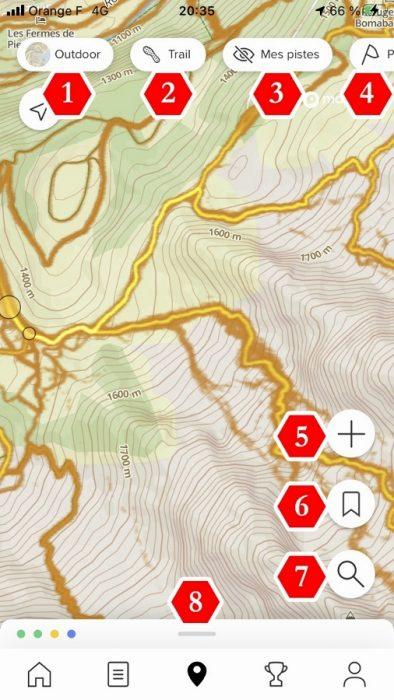
Pour accéder aux outils de navigation, on appuie sur l’icône en bas, au milieu. L’affichage bascule sur la cartographie, avec 8 outils à disposition :
- 1 Choix du fond de carte
- 2 Choix de la carte de chaleur
- 3 Affichage de notre propre carte de chaleur (avec nos sorties déjà enregistrées)
- 4 Affichage de nos points d’intérêt
- 5 Créer un itinéraire
- 6 Bibliothèque de nos itinéraires et points d’intérêt
- 7 Recherche
- 8 Itinéraires populaires à proximité
Choix du fond de carte
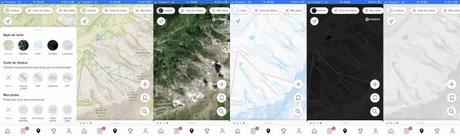
Il y a 5 fonds de carte dans l’appli Suunto (dans l’ordre, de gauche à droite) :
- Outdoor : routes, chemins, reliefs, courbes de niveau (à partir d’un certain zoom), forêt, téléskis, pistes de ski (à partir d’un certain zoom), etc
- Vue satellite
- Hiver : téléskis, pistes de ski (à partir d’un certain zoom), nom des glaciers
- Sombre
- Lumineux
La carte outdoor fonctionne très bien pour tous les sports 3 saisons.
Concernant la carte hiver, on trouve mieux sur d’autres applications spécialisées, notamment avec le contour des glaciers. Ici, il n’y a que le nom des glaciers. Et puis c’est quand même bizarre de retrouver les téléskis et les pistes de ski sur la carte outdoor et aucune info supplémentaire sur la carte hiver. Par exemple, toutes les pistes sont représentées de la même couleur. Pourquoi pas en vert, bleu, rouge, noir ?
Pour le moment, je n’ai trouvé aucune utilité aux cartes sombre et lumineux. Je trouve d’ailleurs la version lumineux illisible.
Choix de la carte de chaleur
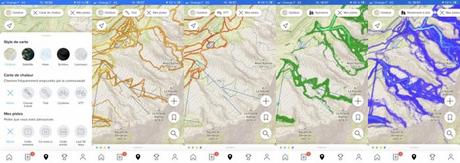
Ca, c’est la plus-value de l’appli Suunto : une carte de chaleur construite à partir des activités enregistrées depuis 10 ans par des montres GPS Suunto. Ca existe sur d’autres applications, mais celle de Suunto a 3 points forts qui font qu’elle surclasse les concurrents :
- Visuellement, elle est belle. Je ne dis pas ça comme les fans d’Apple parlent de leur Apple Watch. Non, mais les choix graphiques fait par Suunto participent à l’efficacité de la heatmap à l’usage
- C’est la carte de chaleur qui possède le plus de versions par type de sport
- Les points de départ les plus populaires sont aussi représentés
Donc c’est tout simple à utiliser, on choisit le sport qu’on veut pratiquer et un calque vient rajouter une surcouche colorée par-dessus la carte. On a le choix entre :
- Course à pied
- Trail
- Cyclisme
- VTT
- Ski roue et patin à roulette
- Triathlon
- Marche
- Alpinisme
- Ski de descente
- Ski de fond
- Ski de randonnée
- Natation
- Toutes les activités de rame
- Surf
- Golf
C’est très lisible et facile à comprendre : plus un très est épais et ‘lumineux’, plus l’itinéraire est emprunté. L’intérêt de ces cartes de chaleur, c’est qu’elles ne sont pas liées à la cartographie. Donc un itinéraire peut être marqué sur la carte de chaleur alors même qu’il n’y a pas de sentier représenté sur la carte. Mais s’il y a une trace sur la carte de chaleur, c’est qu’il y a des gens qui y passent et donc qu’on peut y aller. Je m’en sers par exemple beaucoup en ski de randonnée, puisqu’avec la neige qui recouvre les pentes, les traces ne suivent pas forcément les chemins.
Sur les cartes de chaleur, vous remarquerez des cercles, plus ou moins gros. C’est en quelque sorte la carte de chaleur des points de départ. Plus le cercle est gros, plus il y a de gens qui partent d’ici. En général, c’est qu’il y a un parking (ou un refuge).
Tout ça, c’est quand même top. Même si vous ne connaissez pas du tout un secteur, vous pouvez savoir où vous allez vous garer et par où vous allez pouvoir passer. Moi, j’adore.
La création d’itinéraires avec la Suunto app
Il y a 3 méthodes pour créer un itinéraire sur l’application Suunto :
- Choisir un itinéraire populaire
- Créer un itinéraire soi-même
- Importer un fichier GPX
- Créer un itinéraire sur Komoot, qui sera transféré sur Suunto
Trouver un itinéraire populaire
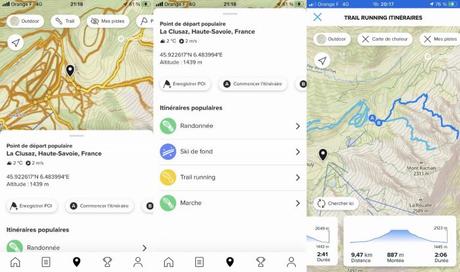
C’est ultra simple. Il suffi de cliquer n’importe où sur la carte, de choisir un sport dans la liste proposée et l’application nous sort des itinéraires proches du point de départ choisi.
La liste proposée dépend évidemment du lieu choisi. Parfois ce sera rando / ski de fond / trail, ailleurs VTT / ski de fond, ailleurs cyclisme et course à pied. On imagine bien qu’il faut un certain nombre d’activités en base de données pour arriver à identifier des itinéraires populaires.
Le nombre d’itinéraires est également variable. Il n’y a qu’un itinéraire de trail proposé depuis Douai, dans le Nord, mais j’en compte 20 depuis Annecy, avec des durées allant de 31 minutes à 3h.
Création d’itinéraire manuel / semi-automatique
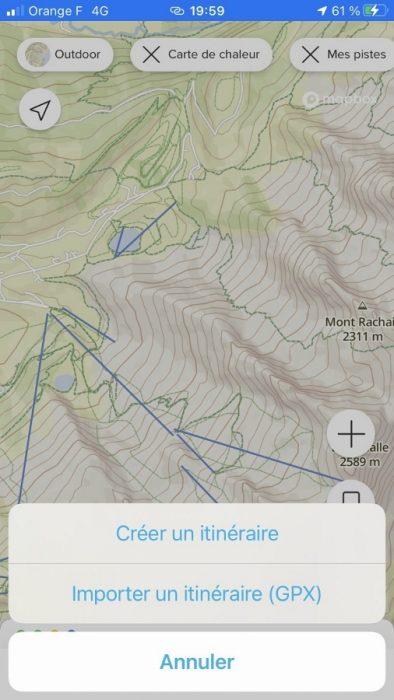
On clique sur l’icône ‘+’ sur le côté droit et on choisit créer un itinéraire. A partir de là, rien n’est plus simple : on clique sur la carte pour marquer le point de départ, puis on clique pour chaque point de passage qu’on veut ajouter pour construire son itinéraire.
Pourquoi ai-je écrit manuel et semi-automatique ? Manuel parce qu’on construit l’itinéraire soi-même. Il n’y a pas d’option pour créer un itinéraire en boucle entièrement automatiquement. Semi-automatique parce qu’entre 2 points qu’on a marqués, l’application choisit par où passe l’itinéraire. On n’a pas besoin de cliquer à chaque virage.
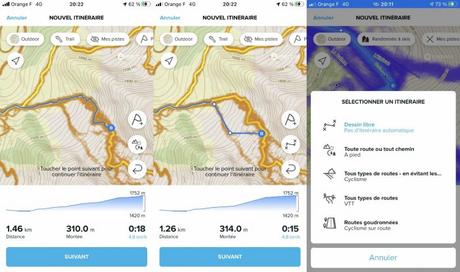
Maintenant, il y a des situations où cette construction semi-automatique est gênante :
- Lorsque la carte de chaleur montre que l’itinéraire ne suit pas un chemin
- Lorsqu’on veut délibérément passer ailleurs que par le chemin proposé
Dans ce cas, cliquez sur l’icône du milieu dans l’empilement de droite et vous pourrez changer le mode de fonctionnement du tracé entre 2 points. Dans les captures d’écran ci-dessus, je vous montre la différence que ça peut faire :
- Celle de droite est faite en laissant l’application suivre les chemins entre les points A et B
- Celle du milieu résulte du choix manuel où les points sont reliés entre eux en ligne droite
Vous voyez sur la droite qu’il y a encore d’autres options qui permettent de privilégier ou au contraire éviter les routes goudronnées.
Ajout de points de passage
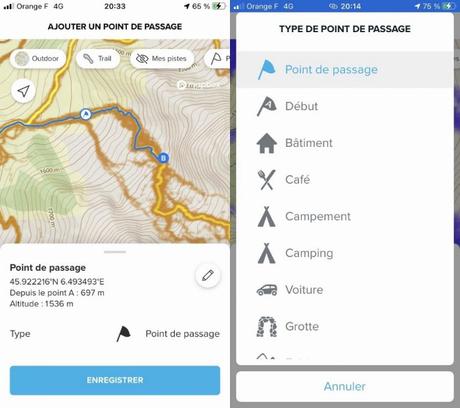
Petite précision sémantique :
- Un point de passage est un point sur un itinéraire, qui déclenchera une alerte lorsqu’on suivra cet itinéraire avec une montre GPS Suunto. Il est indissociable de l’itinéraire auquel il appartient
- Un point d’intérêt est un point qui peut être enregistré seul (voir plus bas).
Pour ajouter un point de passage sur l’itinéraire, il faut faire un appui long. Attention, un appui court va rajouter un point de construction de l’itinéraire. Alors qu’un point de passage, c’est juste une marque le long de l’itinéraire.
Avant de l’enregistrer, vous pouvez changer l’icône en cliquant sur le drapeau et lui donner un nom en cliquant sur le crayon.
Ces points de passage peuvent être utilisés pour marquer des points particuliers, comme une fontaine où vous devez absolument penser à vous ravitailler en eau. Mais ils peuvent aussi servir à la navigation turn by turn : choisissez l’icône carrefour et nommez-le ‘tourner à gauche’ ou ‘tourner à droite’. Ca peut être long et rébarbatif, j’en conviens.
Importer un fichier GPX
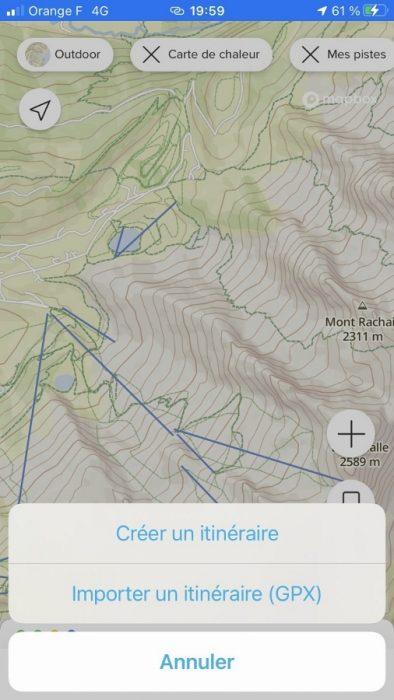
J’ai déjà présenté 8 sites et applications qui permettent de tracer des itinéraires et les exporter en fichier GPX.
Il y a 2 méthodes, qui sont équivalentes, en fonction du côté par lequel on attaque :
- Soit on s’envoie le fichier GPX par mail, on le télécharge puis le téléphone nous demande avec quelle application on veut l’ouvrir (choisissez alors Suunto)
- Soit on télécharge le fichier GPS, on clique sur le ‘+’ dans l’appli Suunto, puis importer un itinéraire
Vraiment, tout dépend de la marque de votre téléphone.
Transfert automatique d’itinéraire Komoot
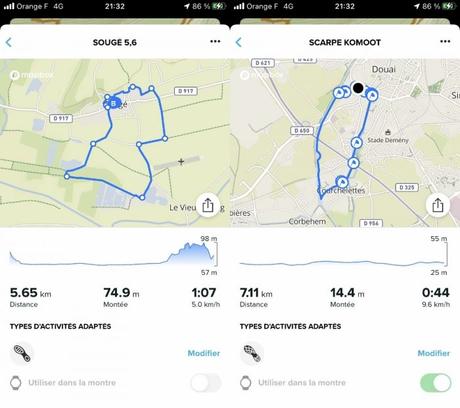
Komoot est une des 8 applications de création d’itinéraire que j’ai déjà présentées. Il y a notamment des outils très développés pour la création semi-automatique et le choix des revêtements des routes/chemins empruntés. Les itinéraires créés sur Komoot sont synchronisés quasiment instantanément sur Suunto. Pas besoin de les importer en GPX.
L’intérêt de passer par Komoot plutôt que par l’appli Suunto pour créer des itinéraires, c’est que lorsqu’ils seront utilisés sur une montre GPS Suunto, ils intégreront les alertes turn by turn (une alerte à l’approche de chaque virage pour vous prévenir qu’il va bientôt falloir tourner).
Regardez la différence :
- A gauche, un itinéraire que j’ai créé moi-même sur l’appli Suunto
- A droite, un itinéraire que j’ai créé sur Komoot, sur lequel un point de passage a été ajouté automatiquement à chaque carrefour
En gros, ça revient à automatiser la solution que je vous indiquais dans le paragraphe relatif aux points de passage.
Pour se faire, il suffit d’aller dans Services connectés et d’activer la liaison avec Komoot.
Créer un point d’intérêt (POI)
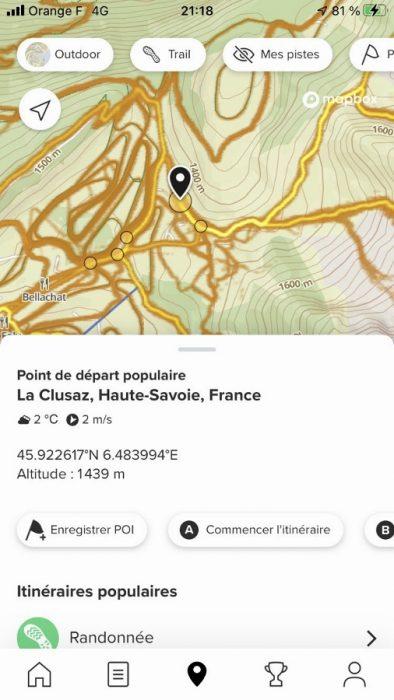
Il y a 2 méthodes pour créer un point d’intérêt :
- Cliquer à l’endroit voulu sur la carte, puis enregistrer le POI
- Enregistrer une position depuis une montre GPS Suunto (et faire une synchronisation avec l’appli) : navigation > votre emplacement > enregistrer
A partir de là, il y a une synchronisation à double sens : les POI créés sur l’appli sont envoyés dans la montre et les POI créés depuis la montre sont envoyés dans l’appli.
Bibliothèque des itinéraires et points d’intérêt
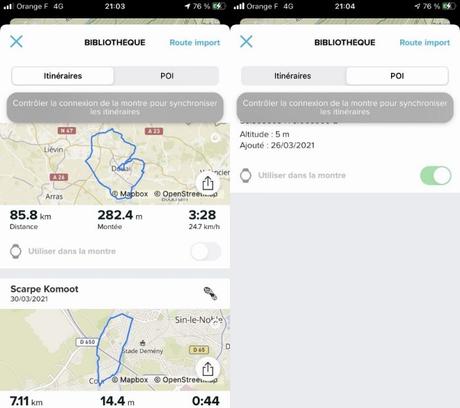
Au final, on peut retrouver tout ce qu’on a créé plus haut dans la bibliothèque de nos itinéraires et nos points d’intérêt. Ah oui, j’ajoute qu’il ne faut pas oublier d’activer la petite coche verte pour les transférer dans la montre GPS Suunto. Ca permet de faire du tri, d’utiliser les itinéraires de trail en été et de basculer sur les itinéraires de ski de rando l’hiver, ou de n’envoyer que les itinéraires que vous avez tracé spécialement pour vos vacances.
La navigation depuis une montre GPS Suunto
Il y a 3 façons d’accéder aux outils de navigation, en fonction de la situation dans laquelle vous vous trouvez :
- En mode montre
- Juste avant de lancer un enregistrement
- Pendant une séance de sport
En mode montre

Montez sur le menu navigation (2 écrans vers le haut depuis l’écran d’heure) et tout est là :
- POIs : la liste des POI dans la mémoire de la montre
- Itinéraire : la liste des itinéraires dans la mémoire de la montre
- Votre emplacement : pour enregistrer votre position (et afficher les coordonnées, accessoirement)
- Boussole
- Navigation par relèvement : pointez une direction avec la montre et suivez l’azimut
Dans les paramètres, vous pouvez :
- Régler la déclinaison magnétique
- Changer l’unité de la boussole (degrés / millièmes)
- Changer le format des coordonnées (MGRS, WGS84, UTM et des dizaines d’autres que je ne connais pas)
- Choisir les constellations de satellites : GPS, GLONASS, Galiléo, Beidou
Avant de lancer un enregistrement

Cette fois, on passe par le menu exercice et on choisit le profil sportif. En attendant le GPS fix, on peut aller vers le bas dans options > navigation.
Là, on peut choisir le mode de navigation, qui sera affiché sur un écran une fois qu’on aura lancé l’enregistrement :
- Petit poucet : présente juste la trace GPS enregistrée, du départ jusqu’au point actuel
- POIs : choisir un point d’intérêt
- Itinéraire : choisir un itinéraire
- Relèvement : choisir un azimut
- Off : désactive l’écran navigation
Pendant une séance de sport
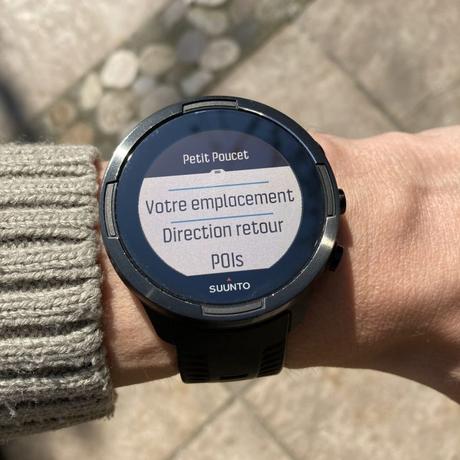
Que l’on ait choisi un mode de navigation avant de partir ou pas, on peut changer d’avis en cours de route. Il suffit d’afficher l’écran de navigation, d’appuyer sur le bouton du bas pour ouvrir le petit panneau de contrôle et de choisir :
- Votre emplacement : affiche les coordonnées du point où l’on se trouve, avec la possibilité d’enregistrer le POI
- Direction retour : direction et distance jusqu’au point de départ
- POIs : naviguer vers un POI
- Itinéraires : naviguer le long d’un itinéraire
- Navigation au relèvement : naviguer dans une direction donnée
Enfin, sachez qu’un appui long sur le bouton du milieu ouvre la possibilité de zoomer / dézoomer sur l’écran de navigation.
Le guidage turn by turn

La mise à jour de mars 2021 a ajouté le guidage turn by turn pour les itinéraires créés sur Komoot et transférés automatiquement sur Suunto. Voilà comment ça se présente à l’utilisation.
En plus de l’itinéraire habituel, avec les flèches qui indiquent la direction à suivre, on voit les points de passage de changement de direction. On a à chaque fois 3 alertes :
- Une alerte 100m avant pour prévenir qu’un virage approche
- Une alerte pour indiquer le moment de tourner
- Une alerte pour indiquer la distance jusqu’au prochain changement de direction

